Wat zijn wachtwoorden en hoe ze te gebruiken op iPhone, iPad en Mac
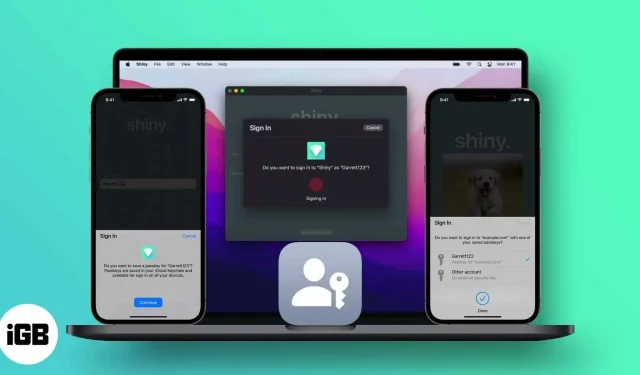
Met ongebreidelde aanvallen en cyberbeveiligingsbedreigingen in het huidige digitale tijdperk, is het belangrijker dan ooit om sterke wachtwoorden te gebruiken. Maar ook als je het sterkste wachtwoord gebruikt, ben je nog steeds vatbaar voor datalekken en aanvallen.
Daarom is Apple van plan wachtwoorden in iOS 16 en macOS Ventura te laten vallen. In plaats van wachtwoorden heb je alleen je vingerafdruk of gezicht nodig om je te authenticeren wanneer je inlogt.
Hieronder zal ik alles bespreken wat u moet weten over de Apple-wachtwoordsleutel, inclusief hoe het werkt, welke apparaten het ondersteunen en meer.
- Wat zijn Apple-wachtwoorden en hoe vervangen ze wachtwoorden?
- Apple Passkeys gebruiken op uw iPhone, iPad of Mac
- Gebruik wachtwoorden op een niet-Apple-apparaat
- De beveiliging achter het wachtwoord van Apple
- Hoe u uw Apple-wachtwoord kunt herstellen als u uw apparaat verliest
- Wanneer wordt de Apple-wachtwoordsleutel vrijgegeven?
Wat zijn Apple-wachtwoorden en hoe vervangen ze wachtwoorden?
Op WWDC 2022 kondigde Apple aan dat het samenwerkt met de FIDO Alliance-ontwikkelaars en industriepartners zoals Microsoft en Google om naar een wachtwoordvrije toekomst te evolueren. Zoals gemeld tijdens de conferentie, zullen zowel macOS Ventura als iOS 16 toegangssleutels hebben.
Passkeys zijn unieke digitale sleutels of inloggegevens die gebruikmaken van biometrische gegevens – uw Touch ID of Face ID – voor gemakkelijker en veiliger inloggen.
Het werkt ongeveer op dezelfde manier waarop u zich aanmeldt met uw iCloud-sleutelhanger. U kiest gewoon uw inloggegevens en authenticeert met Face ID of Touch ID – geen gebruikersnaam of wachtwoord vereist.
Deze beveiligingsfunctie maakt gebruik van iCloud-sleutelhanger om te synchroniseren met al je Apple-apparaten, zodat je vanaf elk apparaat toegang hebt tot je accounts. Niet alleen dat, u kunt het ook gebruiken met apparaten van derden in de buurt.
Welke apparaten ondersteunen wachtwoorden?
U kunt Apple-wachtwoorden gebruiken op Mac, iPhone en iPad. Je hoeft alleen maar in te loggen met je Touch ID of Face ID.
Wachtwoordsleutels kunnen ook worden gebruikt op Apple TV en apparaten van derden door simpelweg een QR-code te genereren die kan worden geverifieerd met een Apple-apparaat.
Waar kunnen wachtwoorden worden gebruikt?
Voorlopig moeten app- en website-ontwikkelaars ondersteuning voor de FIDO-standaard toevoegen voordat u Apple-wachtwoorden kunt gebruiken om toegang te krijgen. Dit zal waarschijnlijk niet snel gebeuren en het kan langer duren voordat apps van derden deze functie uitrollen.
Apple Passkeys gebruiken op uw iPhone, iPad of Mac
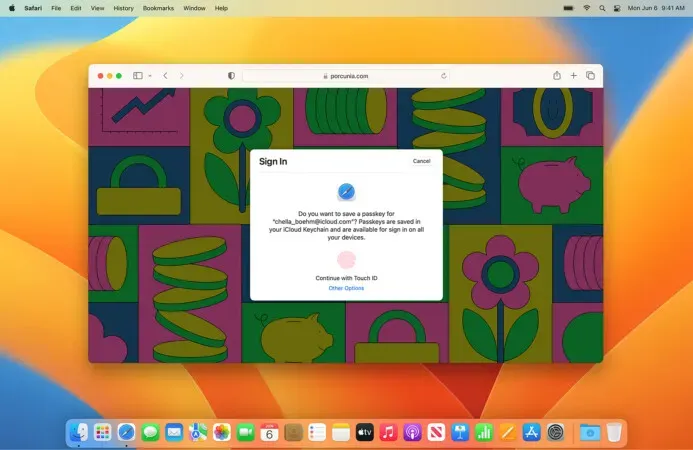
Het aanmaken en gebruiken van wachtwoorden is heel eenvoudig. Allereerst: zorg ervoor dat iCloud-sleutelhanger is ingeschakeld. Als je al iCloud-sleutelhanger op je apparaat hebt staan, ben je helemaal klaar. Zo niet, dan moet u eerst iCloud-sleutelhanger inschakelen.
Apple-wachtwoorden instellen
De eerste keer dat u een applicatie of website bezoekt die de FIDO-standaard ondersteunt, moet u wachtwoorden instellen. Eerst wordt u gevraagd om u te registreren of een account aan te maken.
- Tik op de knop “Registreren” of “Registreren”. Voer uw inloggegevens in, mogelijk uw e-mailaccount, uw Apple ID of gebruikersnaam.
- U wordt gevraagd om u te authenticeren met Face ID of Touch ID.
- Uw wachtwoord is aangemaakt.
Apple-wachtwoorden gebruiken om in te loggen
De volgende keer dat u zich aanmeldt bij een website of app, wordt u gevraagd of u zich wilt aanmelden met het op uw apparaat opgeslagen wachtwoord. Nadat u op Doorgaan hebt geklikt, heeft uw apparaat uw biometrische gegevens nodig voor authenticatie.
Gebruik wachtwoorden op een niet-Apple-apparaat
U hoeft zich geen zorgen meer te maken over toegang tot uw accounts op apparaten van derden, wat voor veel gebruikers een probleem is. U hoeft uw iCloud-sleutelhangerwachtwoorden ook niet naar een andere locatie te exporteren, omdat Apple-wachtwoorden handig platformonafhankelijk werk beloven?
Houd er rekening mee dat de FIDO-standaard ook van toepassing is op andere platforms, waaronder Google en Windows. Dat gezegd hebbende, heb je een manier om in te loggen op een apparaat dat niet van jou is of niet van Apple is.
De vangst met Apple-wachtwoorden is dat je je Apple-apparaat nodig hebt om deze functie te gebruiken. Dus hoewel u zich kunt aanmelden met een niet-Apple-apparaat, moet uw Apple-apparaat in de buurt zijn, simpelweg omdat dit proces een Bluetooth-verbinding vereist.
Wachtwoorden gebruiken op een niet-Apple-apparaat:
- Log in op de website of app.
- Selecteer gewoon “Meer inlogopties” en genereer vervolgens een QR-code.
- Scan deze QR-code met uw apparaat en authenticeer met Face ID of Touch ID.
Met name het verzenden van een foto van een QR-code en het scannen met een Apple-apparaat wanneer u weg bent, werkt niet. Als u een ander Apple-apparaat gebruikt dat niet van u is, heeft u ook de mogelijkheid om een toegangssleutel te delen via AirDrop.
Apple-wachtwoordbeveiliging
Apple-apparaten zijn over het algemeen goed beveiligd. U kunt echter nog steeds het slachtoffer worden van social engineering en phishing-aanvallen. Hackers kunnen ook rechtstreeks websites hacken en toegang krijgen tot alle wachtwoorden die op hun servers zijn opgeslagen.
Apple Access Keys bevat een Web Authentication API (WebAuthn) voor een veel sterkere beveiligingsmaatregel. Authenticatie is afhankelijk van de biometrische gegevens van een persoon om toestemming te geven voor het gebruik van een “sleutel” die is opgeslagen op het apparaat van de gebruiker om toegang te krijgen tot een website of applicatie.
Dit proces elimineert de noodzaak van eenmalige wachtwoorden (OTP’s) die via sms worden verzonden en die gemakkelijk kunnen worden vervalst door bekwame hackers. Volgens de wachtwoordondersteuningspagina van Apple genereert uw apparaat elke keer dat u zich registreert voor een account een uniek cryptografisch sleutelpaar dat wordt gekoppeld aan elk account dat u registreert op deze site of app.
Dit sleutelpaar bestaat uit een openbare sleutel die is opgeslagen op de server en een persoonlijke sleutel die is opgeslagen op het apparaat van de persoon – in het geval van Apple-apparaten, in de iCloud-sleutelhanger, onzichtbaar voor de gebruiker. Met behulp van WebAuthn moet de gebruiker aan de server bewijzen dat hij de privésleutel heeft.
Ze moeten hun Touch ID of Face ID gebruiken om het gebruik van een op hun apparaat opgeslagen wachtwoord te autoriseren. Als de privésleutel overeenkomt met de openbare sleutel die op de server is opgeslagen, krijgt de gebruiker toegang tot het systeem. Phishing-aanvallen zijn niet mogelijk met WebAuthn omdat uw apparaat de openbare sleutel van de site verifieert en niet kan worden misleid om uw wachtwoord op een nepwebsite te delen.
Datalekken zijn ook onmogelijk omdat de server het wachtwoord van de persoon niet opslaat. Dit verschilt van traditionele beveiligingsmaatregelen waarbij de server zowel uw gebruikersnaam als wachtwoord heeft en u toegang geeft tot het systeem wanneer u dezelfde sleutel laat zien (dwz uw wachtwoord invoert).
Hoe u uw Apple-wachtwoord kunt herstellen als u uw apparaat verliest
Zoals eerder vermeld, is de truc met het gebruik van Apple-wachtwoorden dat je je Apple-apparaat nodig hebt om de toegang tot websites en apps te verifiëren. Maar wat gebeurt er als u uw apparaat verliest?
Als u een van uw apparaten kwijtraakt, hebt u er nog steeds toegang toe via uw resterende apparaten omdat uw wachtwoorden worden gesynchroniseerd met al uw Apple-apparaten.
Laten we er echter van uitgaan dat u alle bijbehorende apparaten bent kwijtgeraakt. In dat geval kunt u uw toegangssleutels nog steeds herstellen met behulp van iCloud Keychain Escrow, een veilige infrastructuur die voorkomt dat ongeautoriseerde gebruikers, zelfs Apple zelf, aanvallen met brute kracht uitvoeren.
U hebt uw iCloud-account, wachtwoord en het door u gekozen telefoonnummer nodig waarnaar Apple de sms zal sturen. U moet dan uw iCloud-beveiligingscode invoeren en u authenticeren met de toegangscode van uw apparaat.
Houd er rekening mee dat u maximaal 10 pogingen heeft om u te authenticeren en een escrow-record te ontvangen. Na een mislukte poging worden uw escrow-record en sleutelhanger vernietigd en voor altijd verloren.
U kunt ook een contactpersoon voor accountherstel instellen, zodat u altijd toegang heeft tot uw account, zelfs als u uw apparaatwachtwoord en Apple ID-wachtwoord bent vergeten.
Releasedatum Apple-wachtwoord
Apple introduceerde voor het eerst wachtwoordsleutels als onderdeel van de macOS Ventura-aankondiging op WWDC 2022. Ze zijn nu beschikbaar voor ontwikkelaars op de Apple Developer-website. Het zal echter in de herfst publiekelijk worden ingezet op iOS 16, iPad OS 16 en macOS Ventura.
Als u zich zorgen maakt over uw veiligheid, kunt u onze tips bekijken over hoe u uw iPhone veilig kunt houden terwijl u wacht tot de wachtwoorden worden uitgevoerd.
Voltooiing…
Hoewel het gebruik van wachtwoorden ingewikkeld lijkt op pen en papier, is het eigenlijk net zo eenvoudig als het gebruik van Touch ID of Apple ID om in te loggen op een website of app. Alleen is het vanaf de achterkant veel veiliger en veiliger voor u gemaakt. Wat vind je van toegangssleutels? Deel uw mening hieronder!
Geef een reactie